Win10系统显卡驱动更新步骤与方法【图文】
显卡是作为电脑里面很重要的一个硬件,电脑系统里面也是要用到专门的显卡驱动程序,显卡承担着输出显示图形的任务,而显卡驱动程序则是需要有对应的软件。win10系统来了,里面或许有些不一样,那么Win10系统显卡驱动更新步骤与方法是怎样的呢?
推荐:windows10技术预览版系统下载地址大全
1、首先大家打开计算机管理,找到设备管理器,接着是在矿口右侧找到“显示适配器点击”,鼠标右键,选择“更新驱动程序软件”
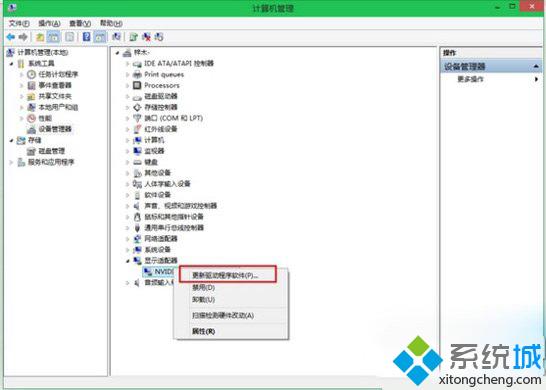
2、这是就会打开如下图所示的界面,选择“自动搜索更新的驱动程序软件”。
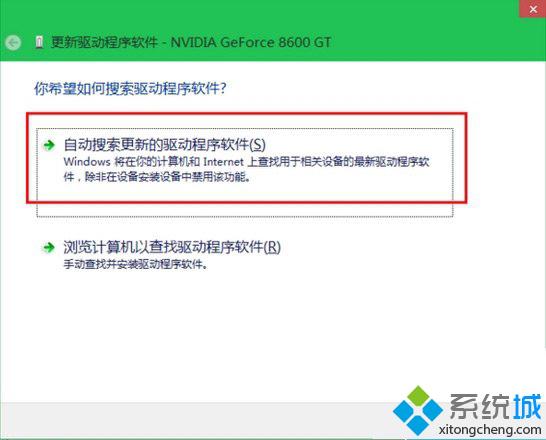
3、假如点击后有提示显卡驱动需要更新的话那么就进行更新吧。
一般情况下,利用自动更新都能很好地进行显卡驱动的更新,因为很多硬件厂商都是在为了保证硬件的兼容性和增强硬件方面的功能都是会不断地进行升级驱动的,这个方法对于不是很了解硬件型号之类的朋友也是很有用的。
相关教程:显卡主要是哪里发热苹果系统更新卡住不动win7显卡驱动更新失败win10更新显卡驱动win8显卡驱动怎么更新我告诉你msdn版权声明:以上内容作者已申请原创保护,未经允许不得转载,侵权必究!授权事宜、对本内容有异议或投诉,敬请联系网站管理员,我们将尽快回复您,谢谢合作!










